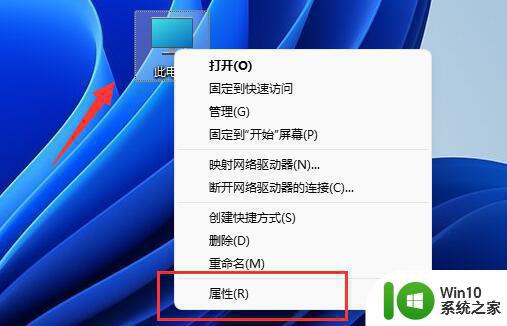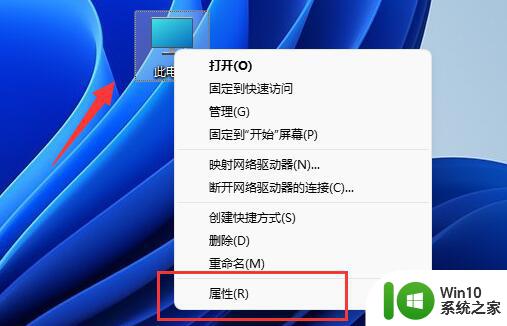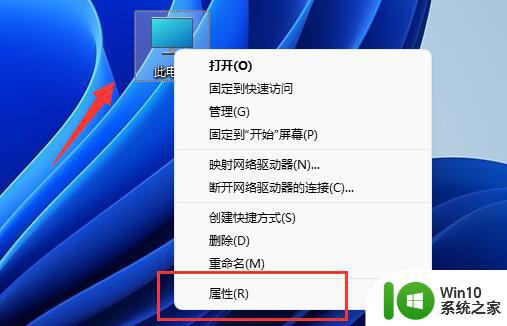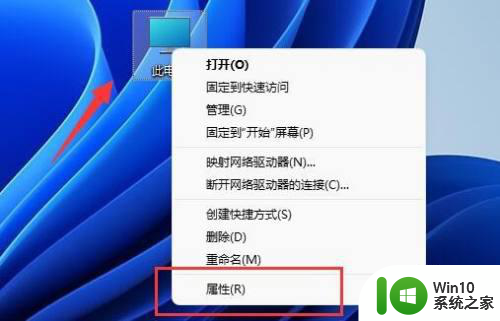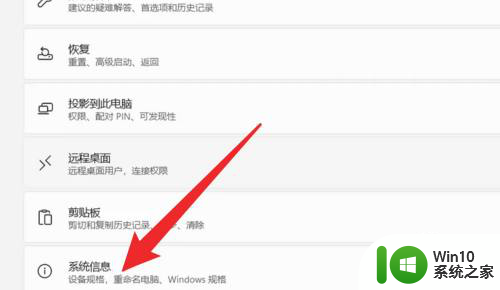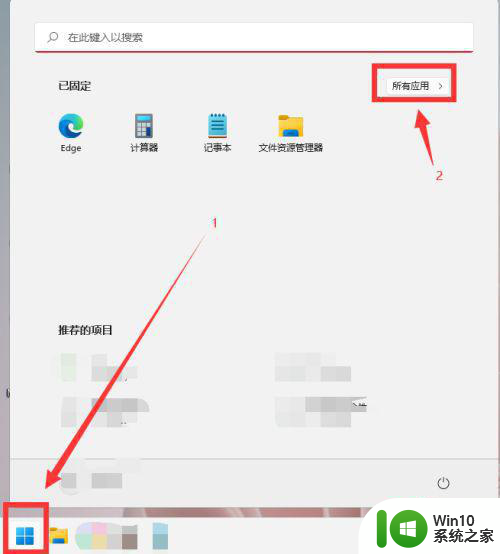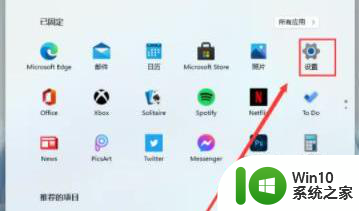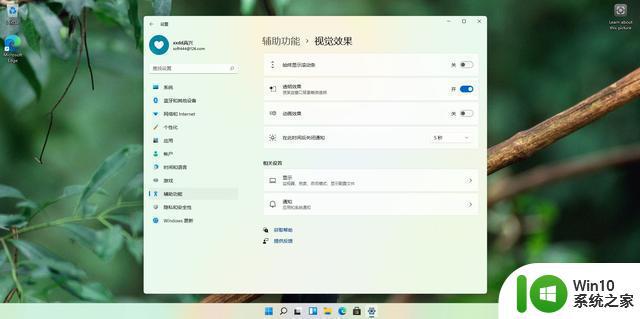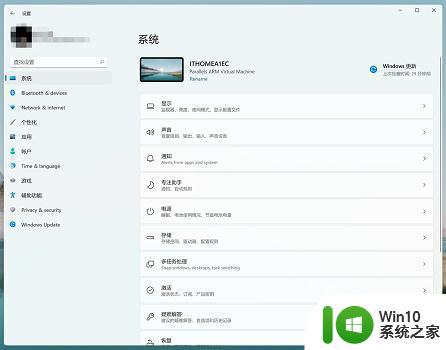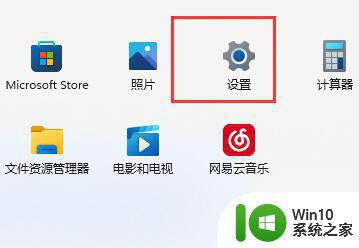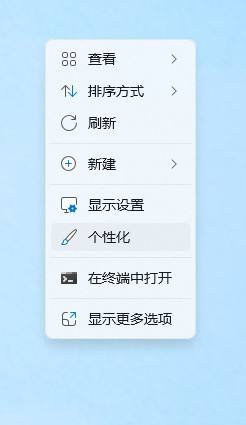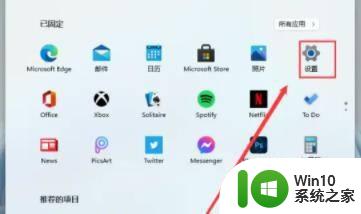如何在win11中设置窗口动画效果 win11窗口动画效果设置教程
更新时间:2023-07-30 08:44:06作者:xiaoliu
如何在win11中设置窗口动画效果,Win11作为微软最新推出的操作系统,不仅带来了全新的外观设计和功能,还引入了更多令人惊艳的窗口动画效果,这些动画效果不仅可以增添桌面的美感,还能提升用户的操作体验。对于一些不熟悉Win11的用户来说,如何设置窗口动画效果可能会成为一个难题。在本篇教程中,我们将详细介绍如何在Win11中设置窗口动画效果,帮助用户轻松实现个性化的桌面显示。无论您是Win11新手还是有一定使用经验的用户,本教程都能为您提供有用的指导和帮助。让我们一起来看看吧!
具体设置方法如下:
1、首先右键“此电脑”,打开“属性”。
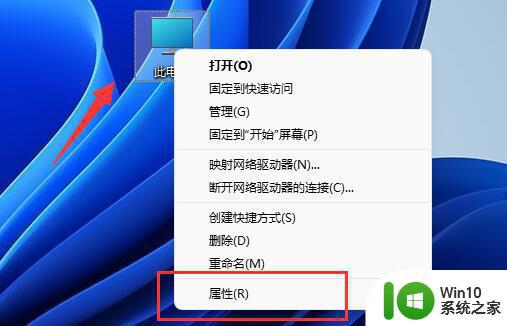
2、接着点击相关链接中的“高级系统设置”。
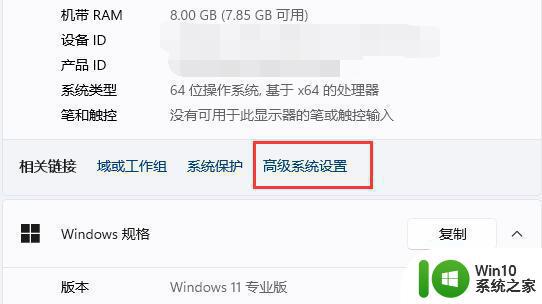
3、然后点击性能中的“设置”。
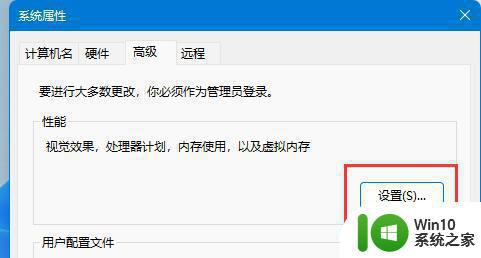
4、进入后,勾选“自定义”,就可以设置win11窗口动画了。
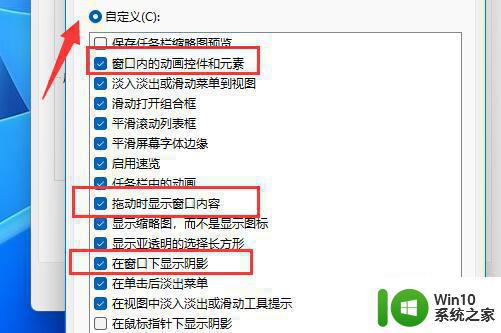
5、设置完成后,点击下方“确定”保存就可以使用了。
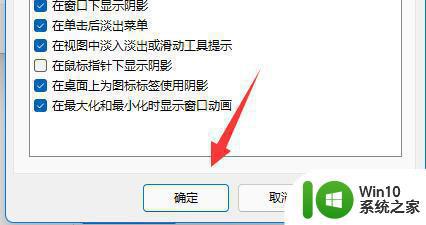
以上是如何在win11中设置窗口动画效果的全部内容,如果你碰到了同样的情况,可以参照小编的方法来处理,希望这篇文章能够对大家有所帮助。